Как выбрать правильный шрифт
Выбор правильного шрифта сложнее, чем может показаться. Конечно, есть несколько очевидных ошибок, которых следует избегать, например, использование Papyrus для меню. Или использовать Papyrus для презентации. Или использовать Papyrus для чего угодно. Но подобрать правильный шрифт для проекта не всегда так просто, особенно когда нет простого способа сравнивать и искать шрифты.
Вот тут и приходит на помощь Шрифт.
Выбирайте идеальный шрифт каждый раз
Typeface — это интеллектуальный менеджер шрифтов для macOS, который позволяет вам просматривать коллекцию шрифтов, управлять шрифтами и предварительно просматривать их, а также сравнивать ваши варианты друг с другом.
С минимальным интерфейсом и набором полезных инструментов приложение дает вам все необходимое для принятия обоснованного решения о выборе и использовании идеальных шрифтов. Тестируйте шрифты с пользовательскими или стандартными фразами, корректируйте размер в режиме реального времени и систематизируйте все с помощью простой системы тегов. Вот как добраться до вершины вашего типа игры.
Просмотр и предварительный просмотр всех доступных шрифтов
На главном экране приложения вы можете просмотреть все доступные шрифты на вашем Mac. Панель поиска справа позволяет искать определенные шрифты по имени.
- Нажмите и перетащите ползунок в верхней части экрана, чтобы автоматически настроить размер отображения для всех шрифтов.
- Нажмите на отдельный шрифт, чтобы рассмотреть его поближе
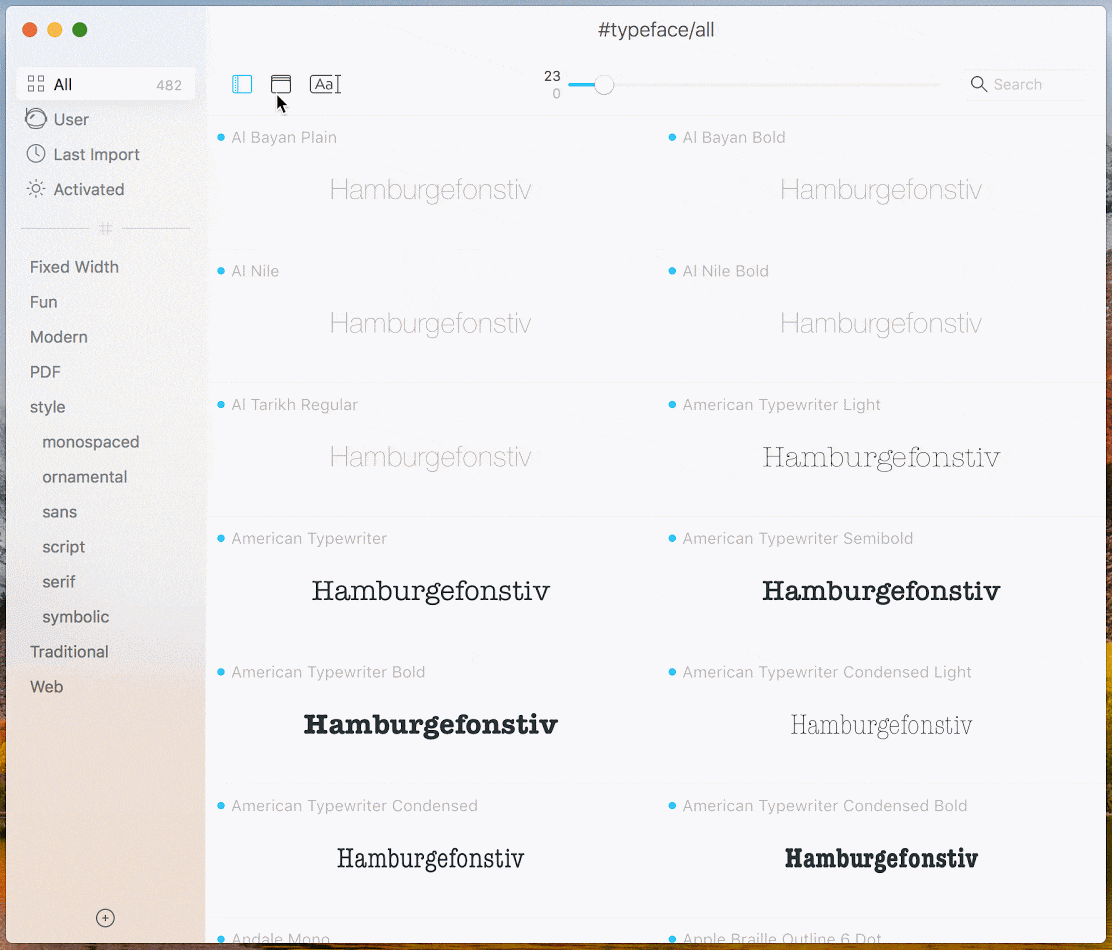
Добавление тегов для классификации ваших шрифтов
Приложение упрощает организацию благодаря простой системе тегов. На левой панели показаны все активные теги; вы можете перетащить любой шрифт, чтобы пометить его.
Если вам нужно создать новый тег, просто нажмите значок плюса в нижней части панели. Введите имя для своего пользовательского тега и нажмите клавишу ВВОД, чтобы добавить его в список. Вы можете добавить шрифт к любому количеству тегов.
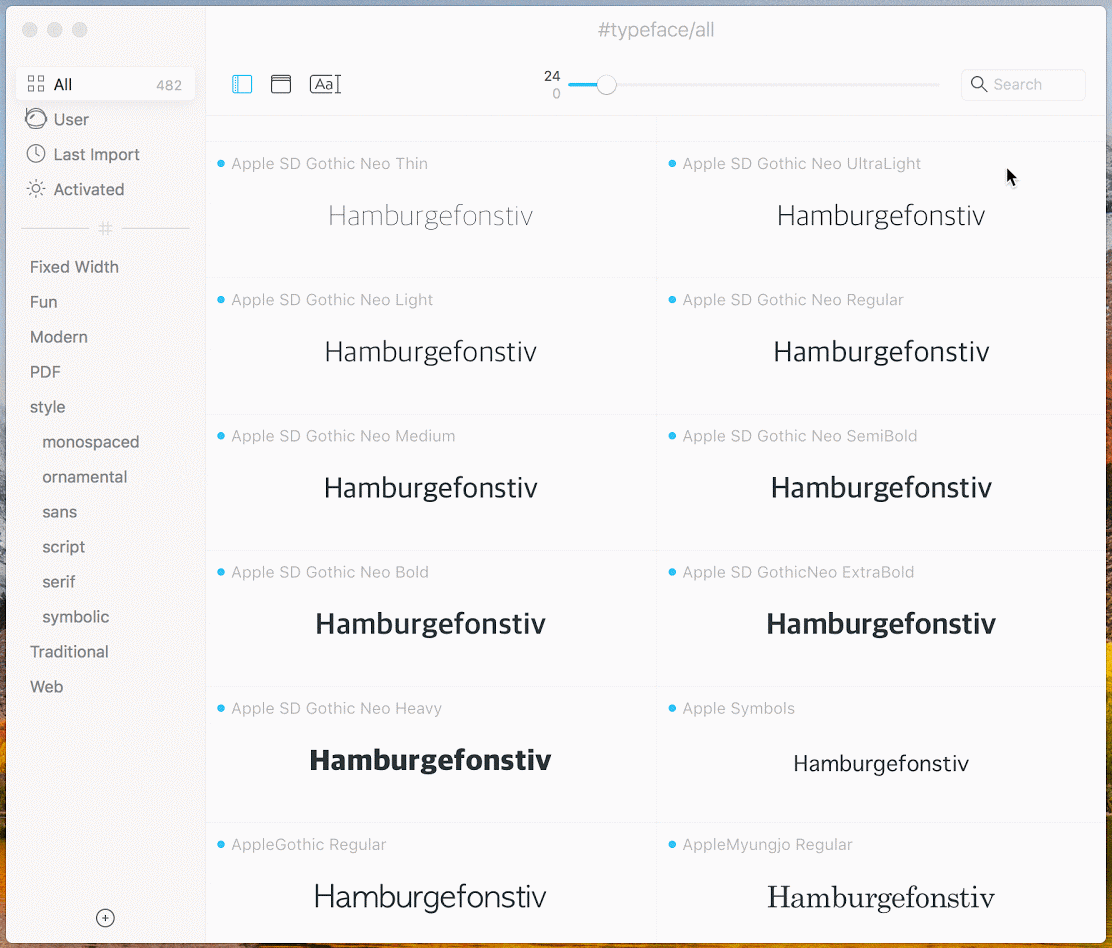
Удобное управление шрифтами
Чтобы получить дополнительную информацию о шрифте, просто нажмите на него. На вкладке «Символы» вы сможете увидеть все формы букв для этого шрифта, как в верхнем, так и в нижнем регистре. Это включает в себя пунктуацию и специальные символы.
Перейдите на вкладку «Информация», чтобы просмотреть справочную информацию, поддерживаемые языки и теги, присвоенные этому шрифту. Чтобы изменить отображаемый текст, нажмите кнопку с пометкой Aa и используйте раскрывающееся меню для выбора из списка стандартных отображений; Вы также можете ввести в поле произвольное слово или фразу.
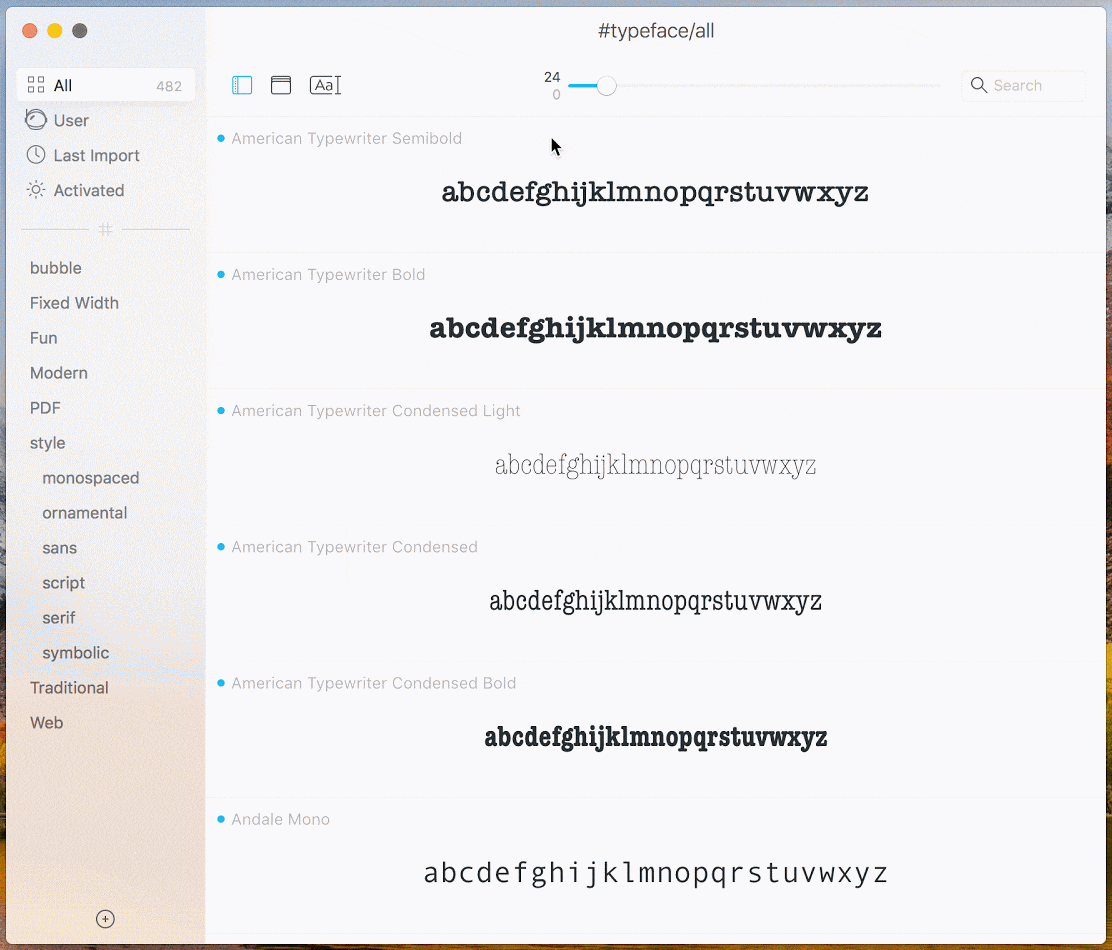
Группировка шрифтов с быстрой коллекцией
Быстрая коллекция — это ваша палитра для сравнения возможных шрифтов для проекта. Это дает вам легкодоступное место, где вы можете изучить своих кандидатов бок о бок.
Чтобы добавить шрифт в коллекцию, просто щелкните и перетащите его на значок «Быстрая коллекция»; щелкните тот же значок, чтобы увидеть все, что вы добавили рядом.
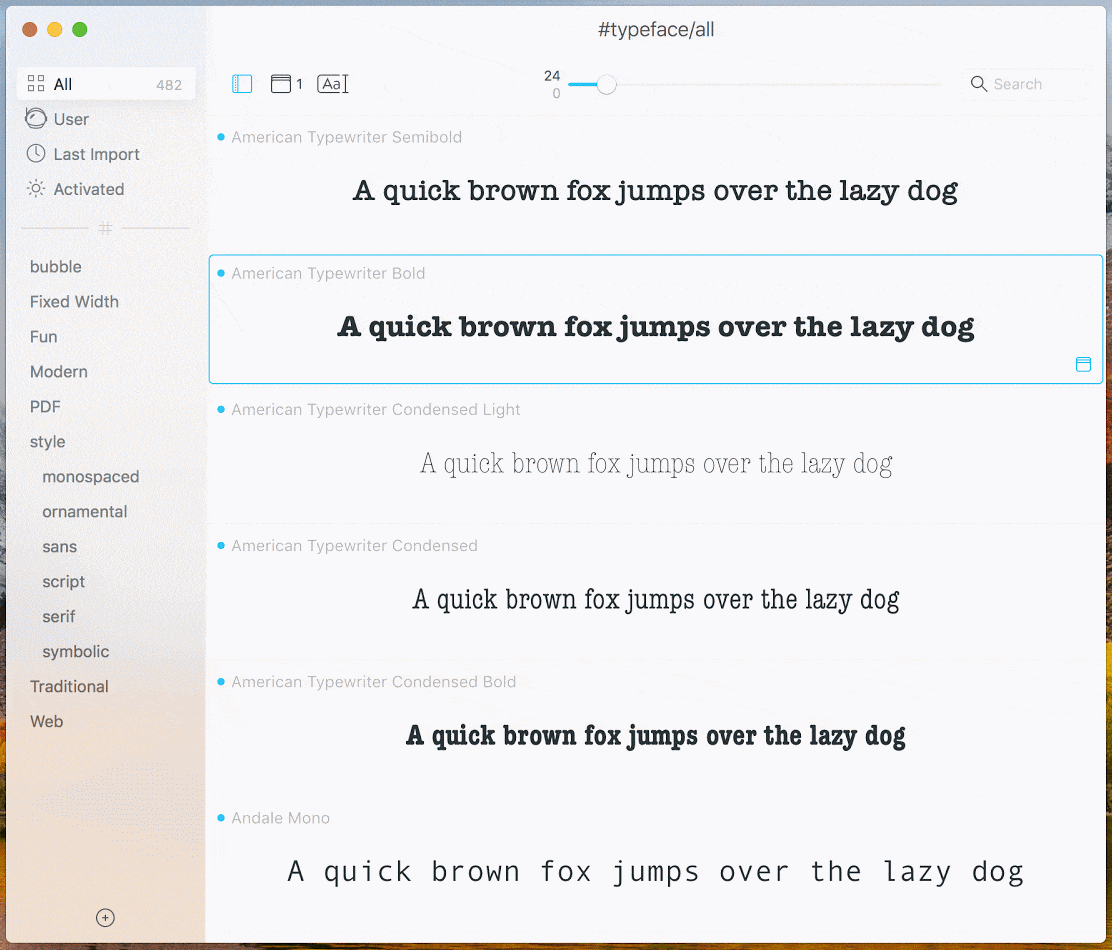
С Typeface вы увидите, какую разницу может иметь правильный шрифт. Загрузите бесплатную пробную версию от Setapp сегодня и никогда больше не тратьте время на сравнение шрифтов по-старому.






